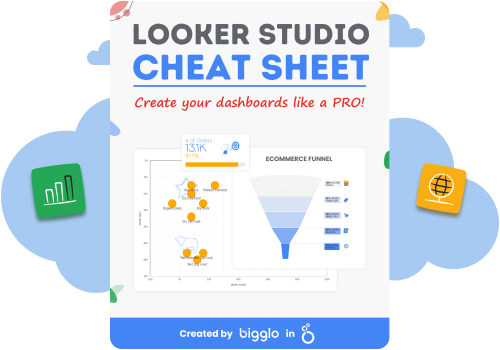Co to jest Google Sheets?
Google Sheets (Arkusze Google) to arkusz kalkulacyjny dostępny online, który umożliwia użytkownikom tworzenie, edytowanie i udostępnianie arkuszy kalkulacyjnych. Jest częścią pakietu Google Workspace, który obejmuje również inne narzędzia, takie jak Dokumenty Google, Prezentacje Google i Dysk Google.
Zastosowanie Google Sheets w biznesie
Google Sheets jest wszechstronnym narzędziem, które może być wykorzystywane w różnych obszarach biznesu, w tym:
Finanse: Google Sheets może być używany do śledzenia wydatków, przychodów i innych danych finansowych.
Sprzedaż: Google Sheets może być używany do śledzenia sprzedaży, tworzenia ofert i faktur.
Marketing: Google Sheets może być używany do śledzenia kampanii marketingowych, tworzenia kalendarzy treści i analizowania danych.
Zarządzanie projektami: Google Sheets może być używany do śledzenia postępów w projektach, tworzenia harmonogramów i przypisywania zadań.
Poza tym, Arkusze Google mogą służyć do różnych celów, w tym:
- Organizowania i zarządzania danymi
- Analizowania danych za pomocą tabel i wykresów
- Tworzenia raportów i podsumowań
- Współpracy w trybie rzeczywistymi
Czym Google Sheets różni się od Excela?
Google Sheets i Excel są podobnymi programami, ale istnieją między nimi pewne różnice. Oto niektóre z najważniejszych różnic:
Dostępność: Google Sheets jest dostępny online, podczas gdy Excel jest dostępny tylko na komputerach.
Współpraca: Google Sheets umożliwia jednoczesną pracę wielu użytkowników nad tym samym arkuszem kalkulacyjnym, podczas gdy Excel pozwala tylko na pracę jednego użytkownika na raz.
Funkcje: Google Sheets ma więcej funkcji niż Excel, w tym funkcje do tworzenia wykresów, tabel przestawnych i formularzy.
Cena: Google Sheets jest bezpłatny, podczas gdy Excel jest płatny.
Jak skutecznie pracować z danymi w Google Sheets?
Aby skutecznie pracować z danymi w Google Sheets, należy zastosować kilka podstawowych zasad.
Zaplanuj układ arkusza kalkulacyjnego: Zanim zaczniesz wprowadzać dane, zastanów się, jak chcesz je uporządkować. Upewnij się, że kolumny i wiersze są logicznie pogrupowane, a nazwy są czytelne i opisowe.
Użyj formatowania danych: Formatowanie danych pomaga w ich wizualizacji i ułatwia ich zrozumienie. Użyj kolorów, czcionek i innych opcji formatowania, aby wyróżnić ważne informacje i ułatwić ich odnalezienie.
Wykorzystaj funkcje i narzędzia: Google Sheets oferuje szeroki zakres funkcji i narzędzi, które mogą pomóc Ci w pracy z danymi. Naucz się, jak korzystać z tych funkcji i narzędzi, aby zaoszczędzić czas i wykonać zadania bardziej efektywnie.
Automatyzuj zadania: Google Sheets umożliwia automatyzację wielu zadań, takich jak sortowanie danych, obliczanie wartości i tworzenie wykresów. Naucz się, jak korzystać z funkcji automatyzacji, aby zaoszczędzić czas i poprawić dokładność.
Przechowuj dane w bezpiecznym miejscu: Pamiętaj, aby zawsze przechowywać dane w bezpiecznym miejscu, w którym nie będą mogły zostać zmodyfikowane lub utracone. Google Sheets umożliwia udostępnianie arkuszy kalkulacyjnych innym użytkownikom, ale ważne jest, aby skonfigurować uprawnienia w taki sposób, aby tylko osoby uprawnione mogły je edytować.
Przydatne skróty klawiszowe w Google Sheets
Skróty klawiszowe to szybki i łatwy sposób na wykonywanie wielu zadań w Google Sheets. Oto kilka przydatnych skrótów:
- Ctrl+A – Wybierz wszystkie komórki w arkuszu
- Ctrl+C – Skopiuj zaznaczone komórki
- Ctrl+V – Wklej zaznaczone komórki
- Ctrl+X – Wytnij zaznaczone komórki
- Enter – Przejdź do następnej komórki
- Tab – Przejdź do następnej kolumny
- Shift+Tab – Przejdź do poprzedniej kolumny
- Ctrl+Home – Przejdź do pierwszej komórki w arkuszu
- Ctrl+End – Przejdź do ostatniej komórki w arkuszu
- Ctrl+P- Wydrukuj arkusz kalkulacyjny
Oto kilka bardziej zaawansowanych skrótów:
- Ctrl+Shift+C – Skopiuj formułę z zaznaczonych komórek
- Ctrl+Shift+V – Wklej formułę do zaznaczonych komórek, zmieniając wartości odniesienia<
- Ctrl+` – Włącz tryb edycji formuły
- Ctrl+F – Znajdź dane w arkuszu
- Ctrl+H – Zamień dane w arkuszu
Jak zaimportować dane do Google Sheets?
Google Sheets umożliwia importowanie danych z różnych źródeł, w tym:
- Pliki tekstowe, takie jak pliki CSV lub TSV.
- Arkusze kalkulacyjne, takie jak pliki XLS lub XLSX.
- Strony internetowe.
- Dane z innych aplikacji Google, takich jak Formularze Google lub Analytics.
Aby zaimportować dane do Google Sheets:
- Otwórz arkusz kalkulacyjny, do którego chcesz zaimportować dane.
- Wybierz zakładkę Dane.
- Kliknij przycisk Importuj.
- Wybierz źródło danych, z którego chcesz zaimportować dane.
- Wybierz dane, które chcesz zaimportować.
- Kliknij przycisk Importuj.
Jak formatować dane w Arkuszach Google?
Formatowanie danych w Google Sheets pozwala na ulepszenie ich wyglądu i czytelności. Dostępne są różne opcje formatowania, w tym:
- Formatowanie tekstu, takie jak zmiana czcionki, rozmiaru czcionki, koloru czcionki i wyrównania.
- Formatowanie liczb, takie jak zmiana formatu liczbowego, liczby miejsc po przecinku i znaku waluty.
- Formatowanie dat i godzin, takie jak zmiana formatu daty i godziny.
- Formatowanie komórek, takie jak dodawanie obramowań, wypełnień i kolorów.
Aby formatować dane w Google Sheets, należy wykonać następujące czynności:
- Zaznacz komórki, które chcesz sformatować.
- Kliknij prawym przyciskiem myszy i wybierz Formatuj komórki.
- W oknie dialogowym Formatuj komórki wybierz opcje formatowania, które chcesz zastosować.
- Kliknij przycisk OK.
Jak dodać filtry do Google Sheets?
Filtry w Google Sheets umożliwiają sortowanie i filtrowanie danych w arkuszu kalkulacyjnym. Możesz użyć filtrów do wyświetlenia tylko danych, które spełniają określone kryteria.
Aby dodać filtry do Google Sheets, należy wykonać następujące czynności:
- Zaznacz kolumnę lub zakres komórek, które chcesz filtrować.
- Kliknij ikonę Filtruj w pasku narzędzi.
- W menu Filtruj wybierz kryteria, według których chcesz filtrować dane.
Możesz również dodać filtry do całego arkusza kalkulacyjnego. Aby to zrobić, kliknij ikonę Filtruj w pasku narzędzi, a następnie wybierz Filtruj cały arkusz.
Po dodaniu filtrów do arkusza kalkulacyjnego zobaczysz ikonę filtra w nagłówku kolumny. Kliknij ikonę filtra, aby wyświetlić listę kryteriów filtrowania.
Aby usunąć filtry z arkusza kalkulacyjnego, kliknij ikonę Filtruj w pasku narzędzi, a następnie wybierz Wyczyść filtry.
Jak zrobić wykres w Google Sheets?
Aby zrobić wykres w Google Sheets:
- Zaznacz dane, które chcesz przedstawić na wykresie.
- Kliknij ikonę Wykres w pasku narzędzi.
- Wybierz typ wykresu, który chcesz utworzyć.
- Dostosuj wygląd wykresu, wybierając odpowiednie opcje w oknie dialogowym Utwórz wykres.
Dostępne są różne typy wykresów, w tym:
- Wykresy liniowe przedstawiają dane jako linię.
- Wykresy słupkowe przedstawiają dane jako kolumny.
- Wykresy kołowy przedstawiają dane jako koło podzielone na części.
- Wykresy punktowe przedstawiają dane jako kropki.
- Wykresy obszarowe przedstawiają dane jako wypełniony obszar.
Najpopularniejsze formuły Google Sheets
Oto kilka najpopularniejszych formuł Google Sheets:
SUMA() – sumuje wartości w komórkach.
ŚREDNIA() – oblicza średnią wartość w komórkach.
MIN() – znajduje najmniejszą wartość w komórkach.
MAX() – znajduje największą wartość w komórkach.
CONCATENATE() – łączy tekst w komórkach.
VLOOKUP() – wyszukuje wartość w tabeli i zwraca odpowiednią wartość z drugiej kolumny.
IF() – wykonuje akcję, jeśli warunek jest spełniony.
Jak analizować dane z Google Sheets w Looker Studio?
Aby szybko analizować i wizualizować dane z Google Sheets możesz skorzystać z usługi Looker Studio – bezpłatnego narzędzia typu BI od Google.
Chociaż niektóre z programów możesz połączyć bezpośrednio z Looker Studio za pomocą konektorów większość z nich będziesz musiał zintegrować najpierw z hurtownią danych BigQuery, dzięki czemu znacznie zwiększysz możliwości analityczne w Twoim biznesie.
Jeśli chcesz wiedzieć jak możemy pomóc analizować Twoje dane z wielu źródeł w jednym miejscu tworząc wielowymiarowe analizy przydatne w Twoim biznesie umów się na 30 minutowe spotkanie, w którym nasz ekspert pomoże Ci wybrać dobry kierunek do rozwoju narzędzi analitycznych w Twoim biznesie.